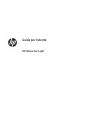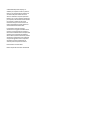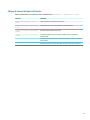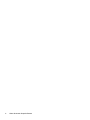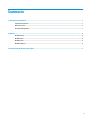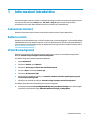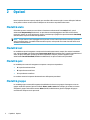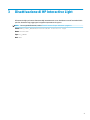Guida per l'utente
HP Interactive Light

© 2018 HP Development Company, L.P.
Software per computer riservato. Il possesso,
l'utilizzo o la copia del software richiedono la
concessione da parte di HP di una licenza
valida. In conformità con quanto previsto da
FAR 12.211 e 12.212, il Software commerciale
per computer, la documentazione del Software
per computer e i dati tecnici per articoli
commerciali vengono concessi in licenza al
Governo degli Stati Uniti in base alla licenza
commerciale standard del fornitore.
Le informazioni contenute in questo
documento sono soggette a modiche senza
preavviso. Le sole garanzie per i prodotti e i
servizi HP sono denite nelle norme esplicite di
garanzia che accompagnano tali prodotti e
servizi. Nulla di quanto contenuto nel presente
documento va interpretato come costituente
una garanzia aggiuntiva. HP non risponde di
eventuali errori tecnici ed editoriali o di
omissioni presenti in questo documento.
Prima edizione: novembre 2018
Numero di parte del documento: L47804-061

Chiave di sintassi di input dell'utente
Il testo da immettere in un'interfaccia utente è indicato da un carattere a spaziatura fissa.
Elemento Descrizione
Testo senza parentesi quadre o
graffe
Digitare gli elementi esattamente come indicato
<Testo all'interno di parentesi
acute>
Un segnaposto per un valore da immettere; omettere le parentesi
[Testo all'interno di parentesi
quadre]
Elementi opzionali; omettere le parentesi
{Testo all'interno di parentesi
graffe}
Un insieme di elementi tra cui è necessario sceglierne solo uno; omettere le
parentesi grae
|
Un separatore per gli elementi tra cui è necessario sceglierne solo uno; omettere la
barra verticale
...
Elementi che possono o devono essere ripetuti; omettere i puntini di sospensione
iii

iv Chiave di sintassi di input dell'utente

Sommario
1 Informazioni introduttive .............................................................................................................................. 1
Connessione Internet ............................................................................................................................................. 1
Batteria scarica ...................................................................................................................................................... 1
Attività in background ............................................................................................................................................ 1
2 Opzioni ......................................................................................................................................................... 2
Modalità aiuto ........................................................................................................................................................ 2
Modalità test .......................................................................................................................................................... 2
Modalità quiz .......................................................................................................................................................... 2
Modalità gruppo ..................................................................................................................................................... 2
3 Disattivazione di HP Interactive Light ............................................................................................................. 3
v

vi

1 Informazioni introduttive
HP Interactive Light consente a studenti e insegnanti di interagire in diversi modi tramite la spia posizionata
sul computer. Oltre alle opzioni Help (Aiuto), Test, Quiz, e Group (Gruppo), la spia comunica anche
informazioni circa lo stato della connessione Internet e il livello di carica della batteria.
Connessione Internet
Quando la connessione Internet è attiva e nessun'altra opzione è attiva, la spia è bianca ssa.
Batteria scarica
Quando la carica della batteria è pari o inferiore al 20%, la spia è rossa lampeggiante. La funzionalità dell'app
è disabilitata nché non si collega il computer a una fonte di alimentazione. Per impostazione predenita, la
spia non mostra lo stato di batteria scarica se l'app HP Interactive Light è chiusa. Per abilitare la spia, vedere
Attività in background a pagina 1.
Attività in background
Ainché la spia mostri lo stato di batteria scarica quando l'app è chiusa, occorre abilitare l'impostazione
Windows Consenti all'app di eseguire attività in background.
Per abilitare l'impostazione dalle impostazioni Windows:
1. Aprire Impostazioni.
2. Selezionare Sistema, quindi Batteria.
3. Selezionare Vedi le app con eetti sulla durata della batteria.
4. Accanto a Mostra, selezionare Tutte le app.
5. Selezionare HP Interactive Light.
6. Deselezionare la casella di controllo per consentire a Windows di decidere quando questa app può
essere eseguita in background.
7. Selezionare la casella di controllo per consentire all'app di eseguire attività in background.
Per abilitare l'impostazione tramite deployment con Criteri di gruppo:
▲ Usare l'impostazione Privacy/LetAppsRunInBackground_ForceAllowTheseApps con il Nome famiglia
pacchetto per HP Interactive Light: AD2F1837.HPInteractiveLight_v10z8vjag6ke6
Connessione Internet 1

2 Opzioni
Usare le opzioni descritte in questo capitolo per controllare HP Interactive Light. Lo stato della spia è indicato
da un puntino colorato accanto all'icona dell'opzione che contiene un pulsante selezionato.
Modalità aiuto
Gli studenti possono comunicare una richiesta di assistenza selezionando l'icona Help (Aiuto), quindi
selezionando Request Help (Chiedi aiuto). La spia diventa rossa lampeggiante. Una volta ricevuto l'aiuto
necessario, oppure se non ha più bisogno di aiuto, lo studente può spegnere la spia selezionando Cancel Help
(Annulla aiuto). La spia torna allo stato precedente.
NOTA: La spia di aiuto rossa lampeggiante ha la priorità su tutte le altre impostazioni della spia. Quando è
attiva la modalità aiuto, è possibile selezionare altre opzioni, ma la spia di aiuto rimarrà accesa nché non si
disabilita la modalità aiuto.
Modalità test
La modalità test aiuta l'insegnante a monitorare la classe durante esami e compiti. Per attivare la modalità
test, selezionare Test, quindi selezionare Turn on test mode (Abilita modalità test). Quando la modalità test è
attiva, la spia è verde ssa. Quando gli studenti completano il compito, possono spegnere la spia
selezionando Turn O Test Mode (Disabilita modalità test). La spia torna allo stato precedente.
Modalità quiz
La modalità quiz consente di assegnare una risposta a una spia corrispondente.
● A: la spia diventa bianca ssa.
● B: la spia diventa verde ssa.
● C: la spia diventa rossa ssa.
Lo studente comunica la risposta selezionando una delle opzioni precedenti.
Modalità gruppo
La modalità gruppo consente all'insegnante di suddividere la classe in tre gruppi e di assegnare a ciascun
gruppo una diversa opzione (spia accesa ssa): bianco, verde o rosso. Per esempio, gli studenti cui è stato
assegnato il gruppo verde selezioneranno Green (Verde) e individueranno gli altri compagni del gruppo
cercando altri computer con la spia verde.
2 Capitolo 2 Opzioni

3 Disattivazione di HP Interactive Light
HP Interactive Light può essere disattivata dagli amministratori se non desiderano usare le funzionalità della
spia. Per disattivare l'app, aggiungere la seguente impostazione al registro:
NOTA: Per una guida alla sintassi, vedere Chiave di sintassi di input dell'utente a pagina iii.
Chiave: HKEY_LOCAL_MACHINE\Software\HP\HP Interactive Light
Nome: DisableLED
Tipo: Reg_DWORD
Dati: 0x01
3
-
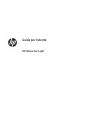 1
1
-
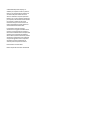 2
2
-
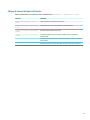 3
3
-
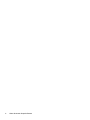 4
4
-
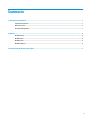 5
5
-
 6
6
-
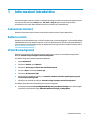 7
7
-
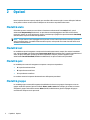 8
8
-
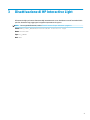 9
9
HP ProBook x360 11 G3 EE Notebook PC Manuale del proprietario
- Tipo
- Manuale del proprietario
- Questo manuale è adatto anche per
Documenti correlati
Altri documenti
-
SMART Technologies Notebook 15 Guida di riferimento
-
SMART Technologies Response 2011 Guida di riferimento
-
Fagor CNC 8060elite M Manuale del proprietario
-
Casio fx-CG10, fx-CG20 Versione software 2.02 Guida dell’utilizzatore
-
Dell Endpoint Security Suite Enterprise Administrator Guide
-
SMART Technologies Response 2012 Guida di riferimento
-
SMART Technologies Sync 2011 Guida utente